Действия раздела
Glossary Item Box

Общие сведения
Действиями раздела называют функциональные элементы, которые представляют собой набор операций с одной или несколькими записями реестра. Действия могут быть вызваны при помощи кнопок разного вида, размещенных как в контейнере действий текущего раздела, так и в контейнере активной записи (рис. 1).
Рис. 1. — Действия раздела [Контакты] ([Contacts])
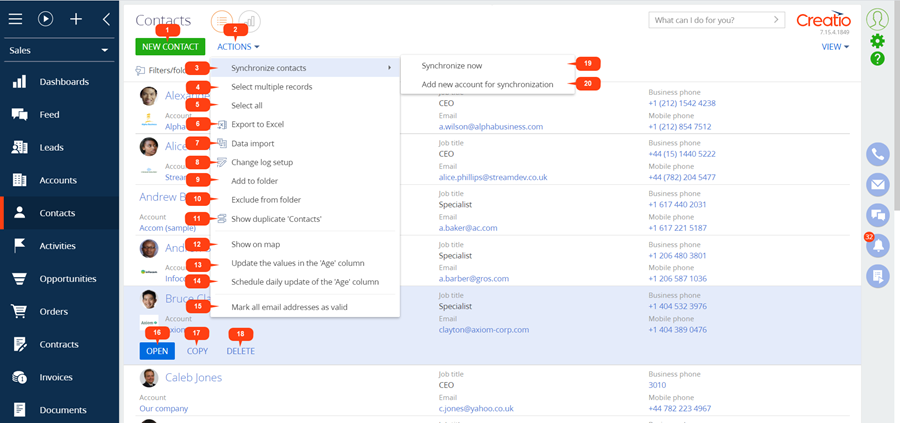
Действия раздела доступны (рис. 1):
- по кнопкам непосредственного вызова действий (1), (16)...(18).
- по кнопкам с выпадающим меню (2), (3).
- из пунктов меню вызова действий (4)...(15), (19), (20).
Различают стандартные и дополнительные действия разделов.
К стандартным относят следующие действия раздела:
- [Добавить контакт] ([New contact]) (1) — вызывает всплывающее окно для добавления и сохранения новой записи раздела.
- [Открыть] ([Open]) (16) — открывает страницу редактирования выбранной записи раздела.
- [Копировать] ([Copy]) (17) — открывает страницу редактирования раздела, копирует в нее данные выбранной записи и при сохранении создает новую запись.
- [Удалить] ([Delete]) (18) — удаляет активную запись.
- [Выбрать несколько записей] ([Select multiple records]) (4) — выполнение множественного выбора записей реестра.
- [Выбрать все] ([Select all]) (5) — выполнение выбора всех записей реестра.
- [Экспорт в Excel] ([Export to Excel]) (6) — экспортирует все записи реестра текущего раздела в файл в формате *.xlsx.
- [Импорт данных] ([Data import]) (7) — импортирует в Creatio данные из файла в формате *.xlsx. Дополнительная информация о процессе импорта данных содержится в статье "Импорт данных из Excel".
- [Настроить журнал изменений] ([Change log setup]) (8) — открывает страницу управления логированием и выбора колонок раздела, которые будут логироваться при изменении записи.
Дополнительные действия реализуют функциональность, в зависимости от бизнес-логики раздела. Дополнительными для раздела [Контакты] ([Contacts]) являются следующие действия:
- [Запустить синхронизацию] ([Synchronize now]) (19) — выполнение синхронизации Creatio с контактами Google. Синхронизация контактов из Creatio в Google выполняется только для записей, отмеченных личным тегом, указанным в настройках синхронизации. Дополнительная информация о процессе синхронизации содержится в статье "Выполнение синхронизации Creatio с контактами Google".
- [Добавить аккаунт для синхронизации] ([Add new account for synchronization]) (20) — выполнение синхронизации с Google для Creatio Cloud. Дополнительная информация о настройке синхронизации содержится в статье "Настройка синхронизации с Google для Creatio Cloud".
- [Поместить в группу] ([Add to folder]) (9) — вызывает всплывающее окно для выбора группы, в которую необходимо поместить выбранную запись.
- [Исключить из группы] ([Exclude from folder]) (10) — исключить активную запись из всех групп, в которую она входит.
- [Перейти к дублям раздела 'Контакты'] ([Show duplicate 'Contacts']) (11) — открывает дополнительную страницу, которая содержит все предполагаемые дубли контактов. Записи добавляются на эту страницу автоматически после выполнения поиска дублей.
- [Показать на карте] ([Show on map]) (12) — позволяет отобразить на карте местонахождение выбранных контактов. По действию открывается окно с картой, на которой отмечены выбранные в реестре контакты. Если для всех выбранных контактов адрес не заполнен, то действие не будет выполнено. Если для некоторых контактов адрес не заполнен или заполнен некорректно, то в окне отобразится соответствующая информация.
- [Обновить возраст] ([Update the values in the 'Age' column]) (13) — обновление значения в колонке [Возраст] ([Age]) на странице активной записи контакта.
- [Настроить время обновления возраста] ([Schedule daily update of the 'Age' column]) (14) — вызывает всплывающее окно для настройки времени ежедневного обновления информации о возрасте контакта.
- [Снять признак 'Неактуальный' у email-адресов] ([Mark all email addresses as valid]) (15) — устанавливает признак [Является актуальным] email-адресу выбранной записи контакта.
В приложении Creatio существует возможность создавать пользовательские действия. Как добавить пользовательское действие, описано в блоке статей "Добавление действия в раздел".












